Photoshop调出外景梅花人像中国风冷色效果
本教材主要是向大家大家介绍Photoshop调出外景梅花人像中国风冷色效果方法,相信很多朋友肯定很有喜欢,教程难度不大,推荐过来,来看看吧!
前言:
又是一年梅花时,梅花人像是一大拍摄主题,接下来就用一张片子,讲述人像的后期,我的人像主题是《落地闲花,听无声》,这个主题主要表现一种安静,所以我的片子选择冷调。
先看看效果图
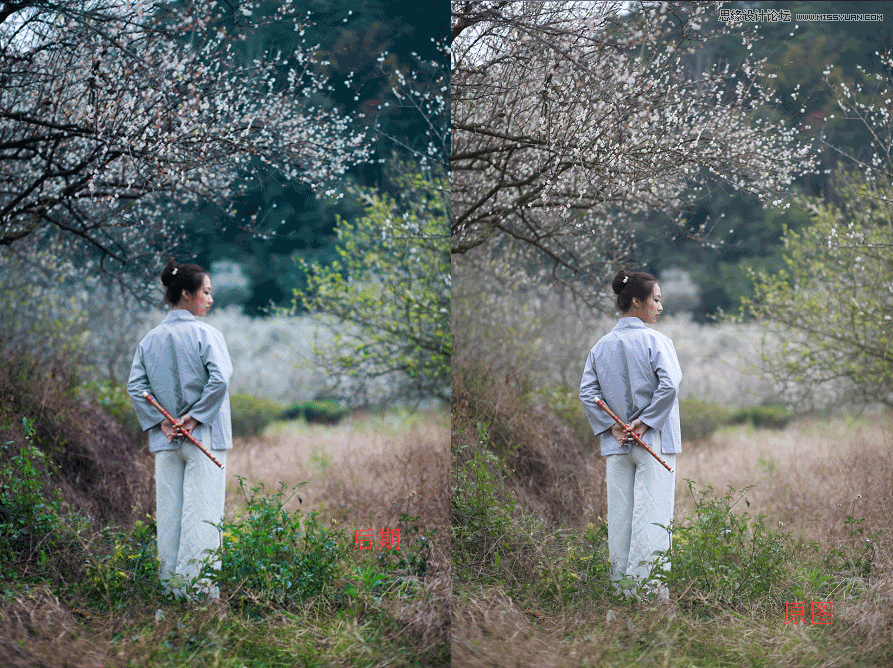
第一步、将RAW格式的片子导入PHOTOSHOP:然后对色温,色调等进行调整,将片子的主调调整为偏冷调。
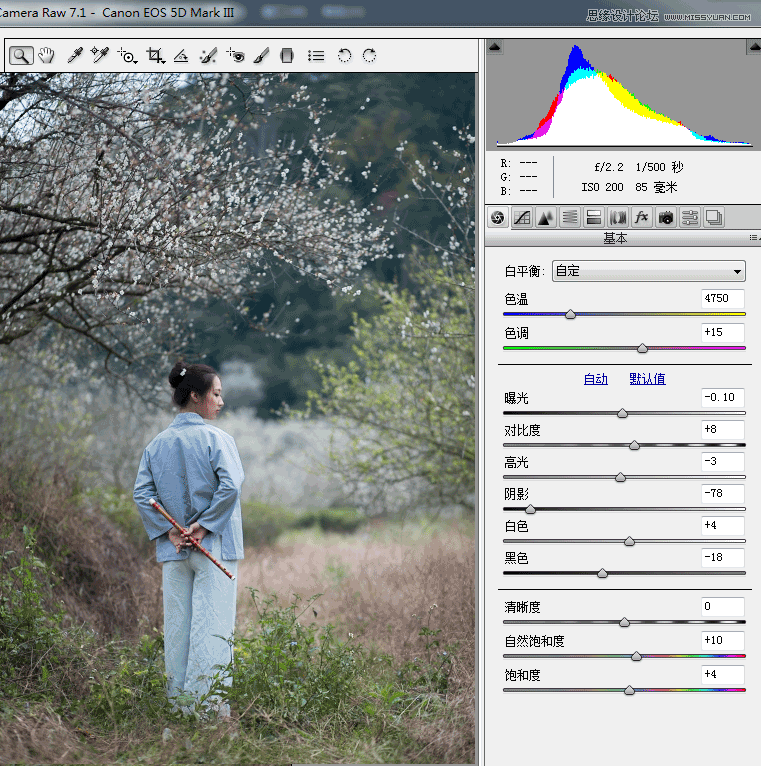
进而对色相、饱和度、明亮度也做一定的调整。

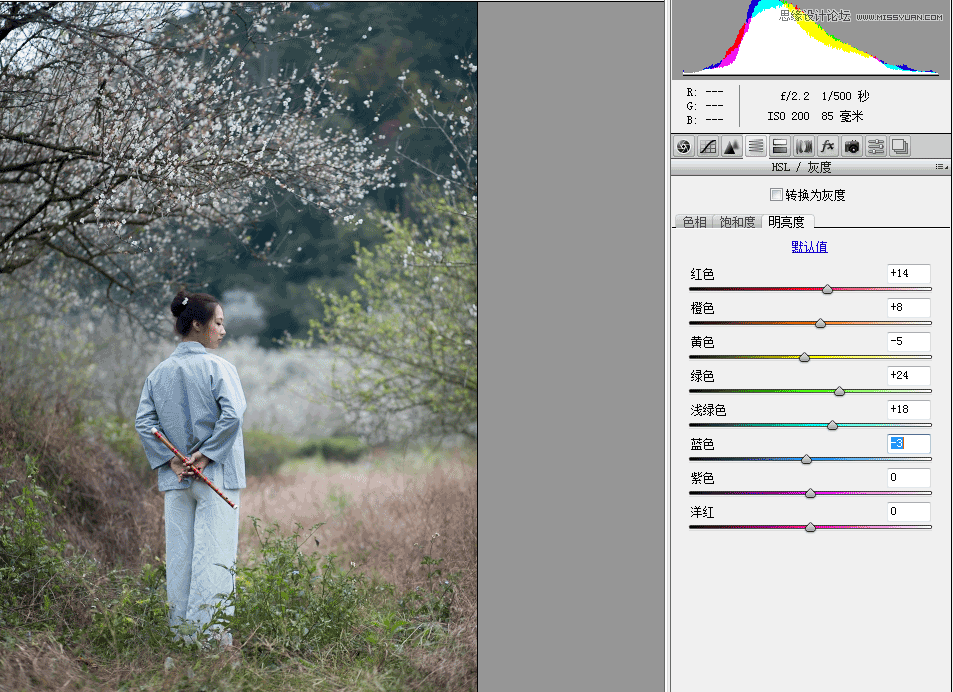
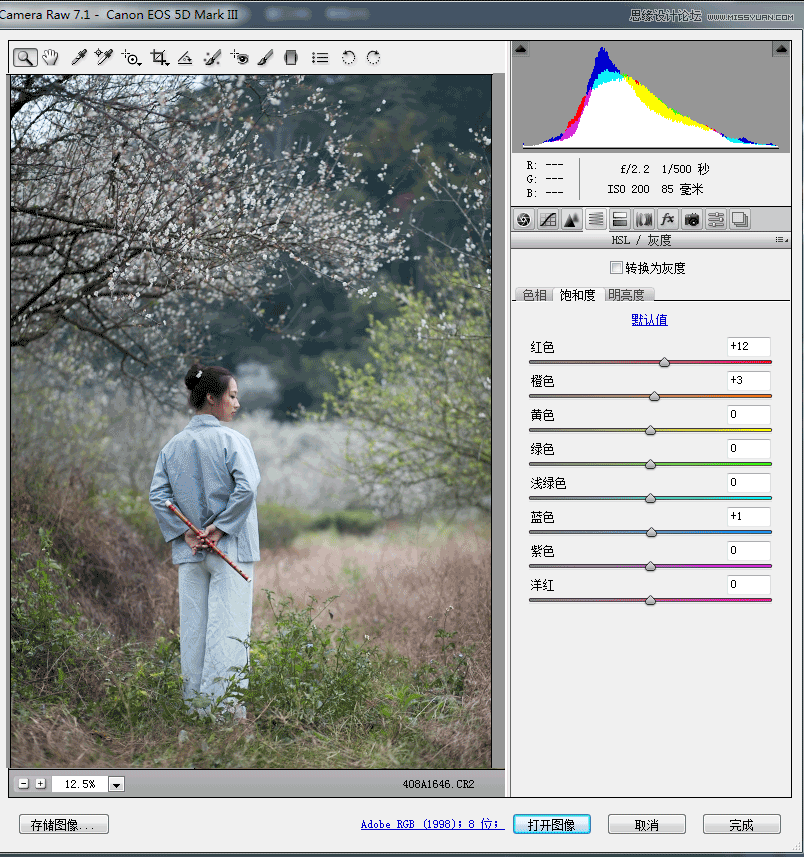
第二步:打开图像进入PHOTOSHOP工作界面:先将人物主体抠图出来,然后对背景部分进行色彩处理,在这里笔者先用2次可选颜色层将背景加蓝,使得画面更显冷调;在这里选择都是相对模式。
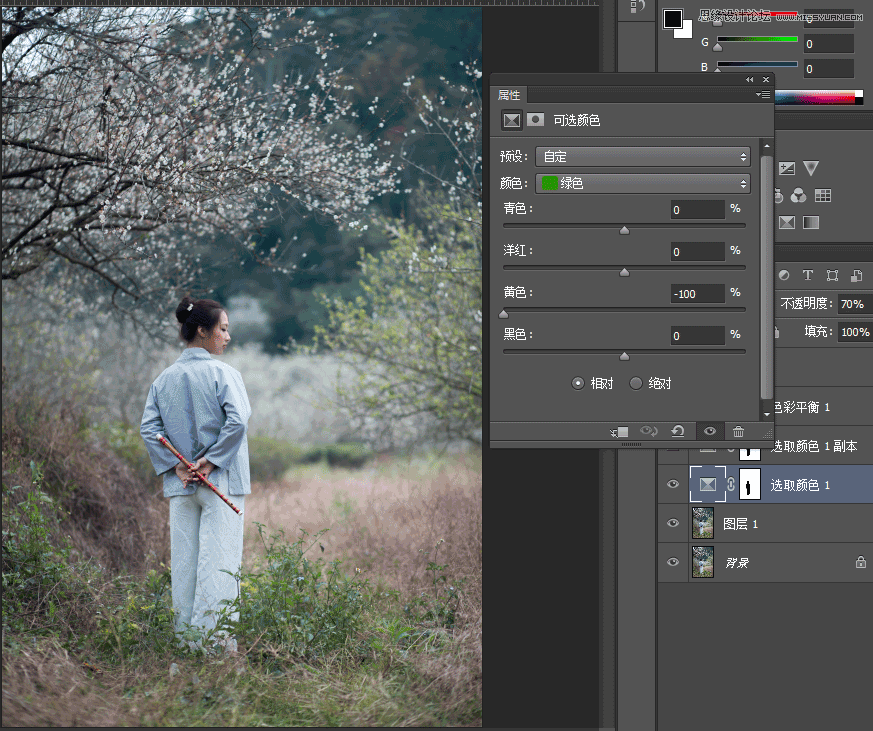
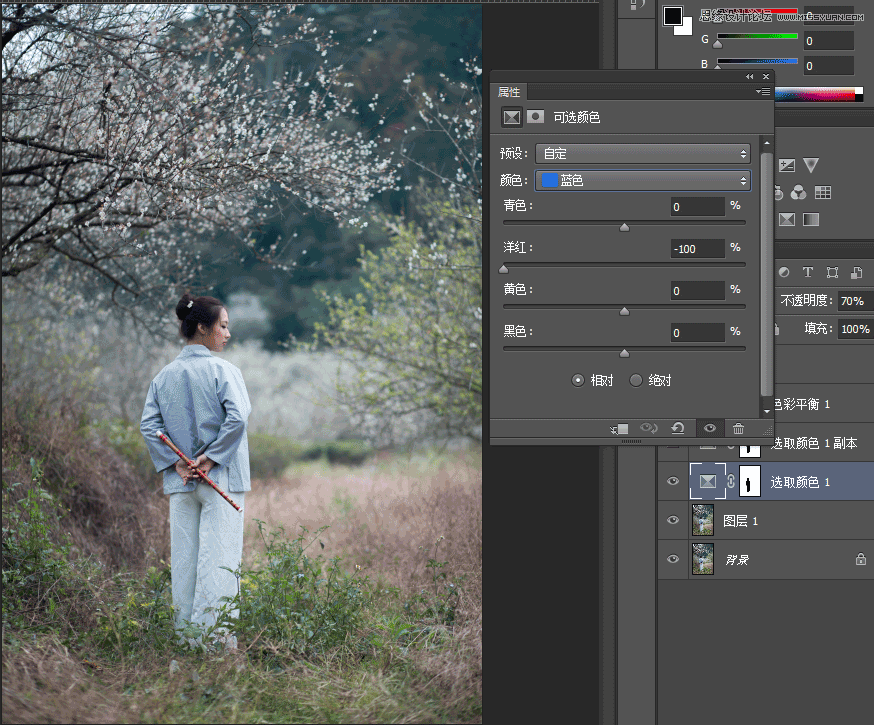


第二个可选颜色层的图层模式应用“叠加”让背景显得暗一点。
第三步:添加色彩平衡层,对阴影部分进一步加青色和蓝色。
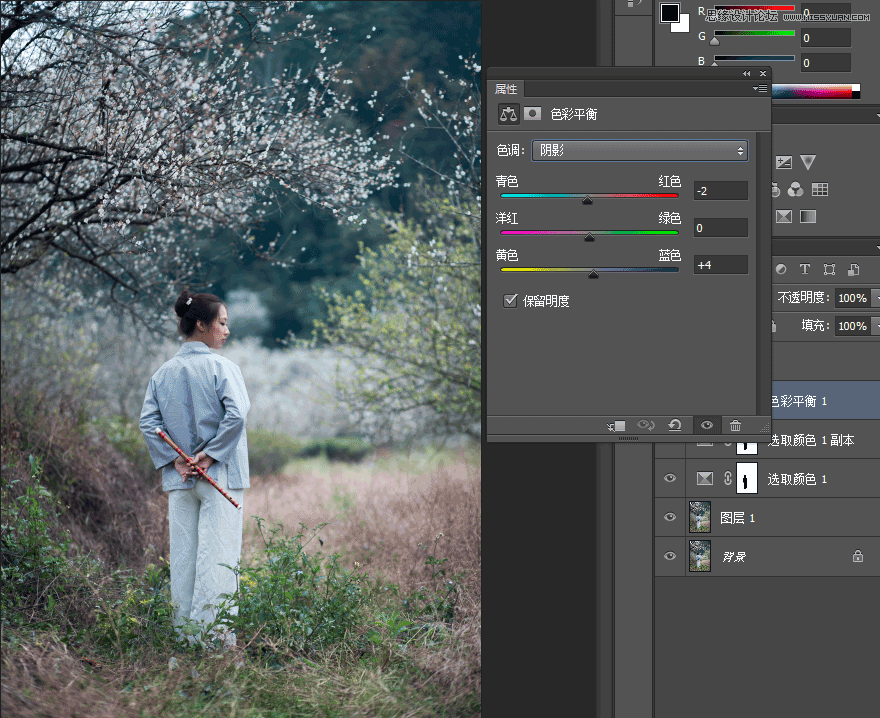
第四步:添加自然饱和度层
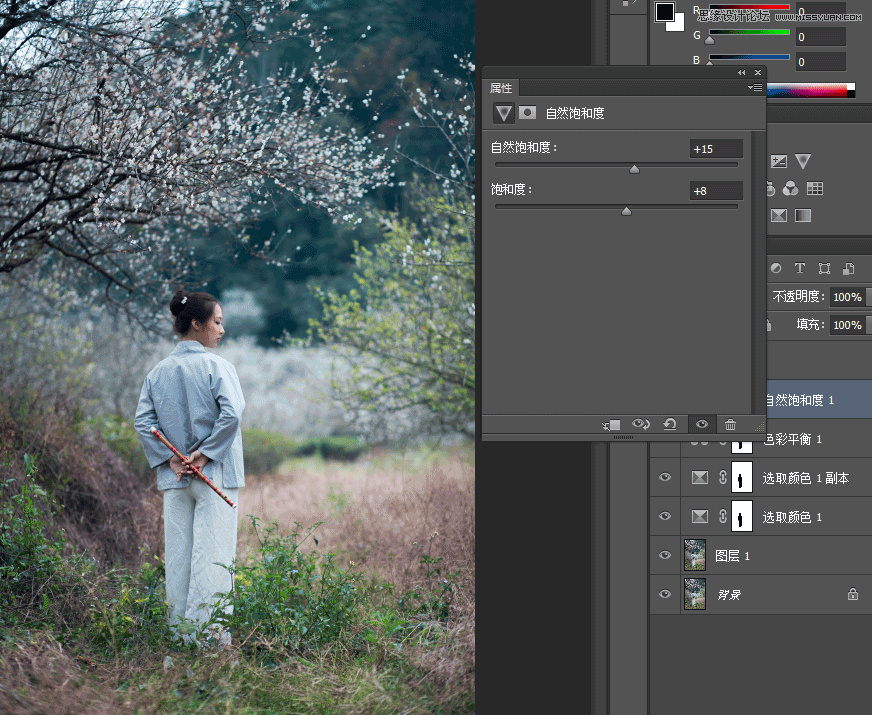
第五步:添加亮度/对比度层,让背景再暗一点。
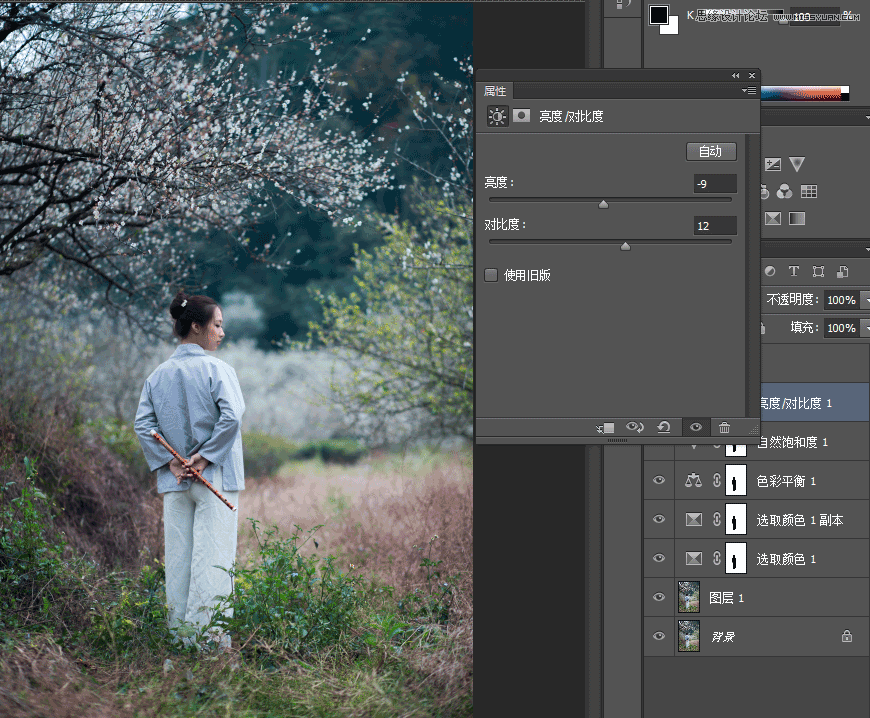
第六步:添加色相/饱和度层,加饱和度让画面色彩能浓郁。
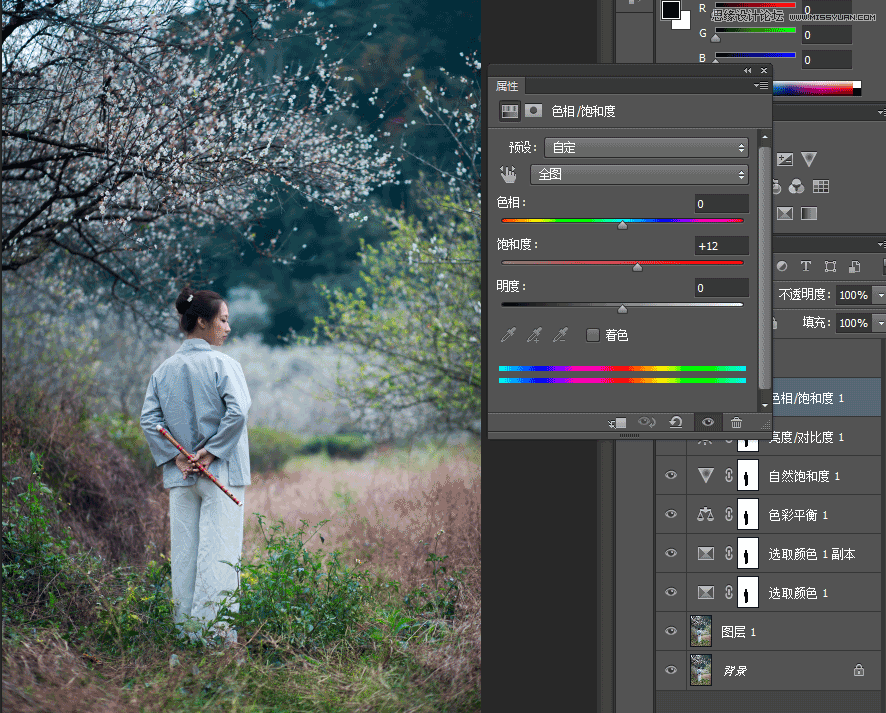
第七步:对人物选区进行处理,这里对人物的皮肤稍微做了一点红润处理。
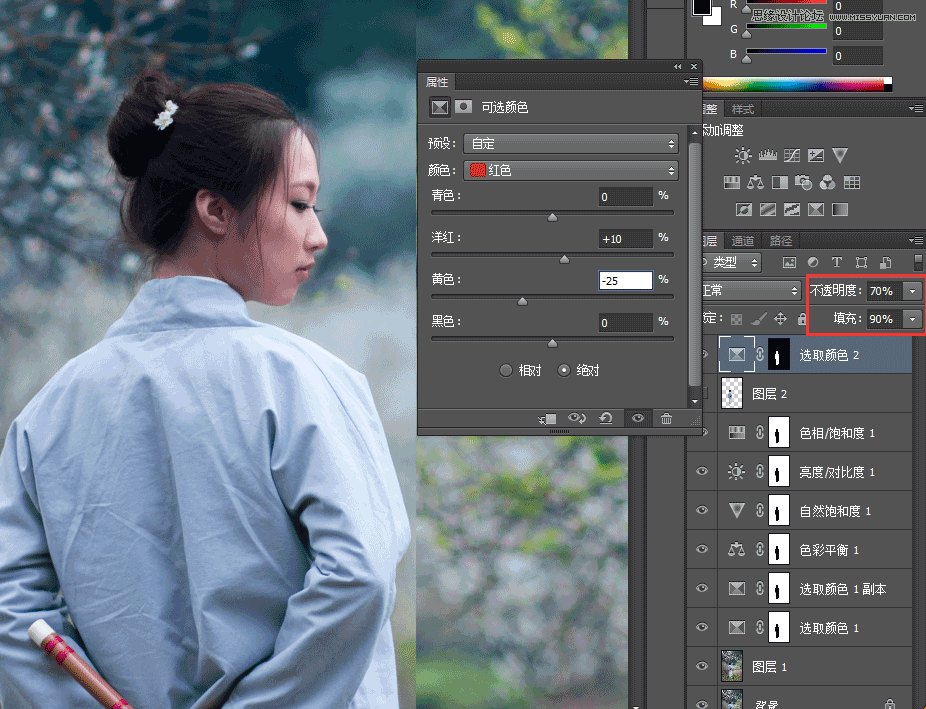
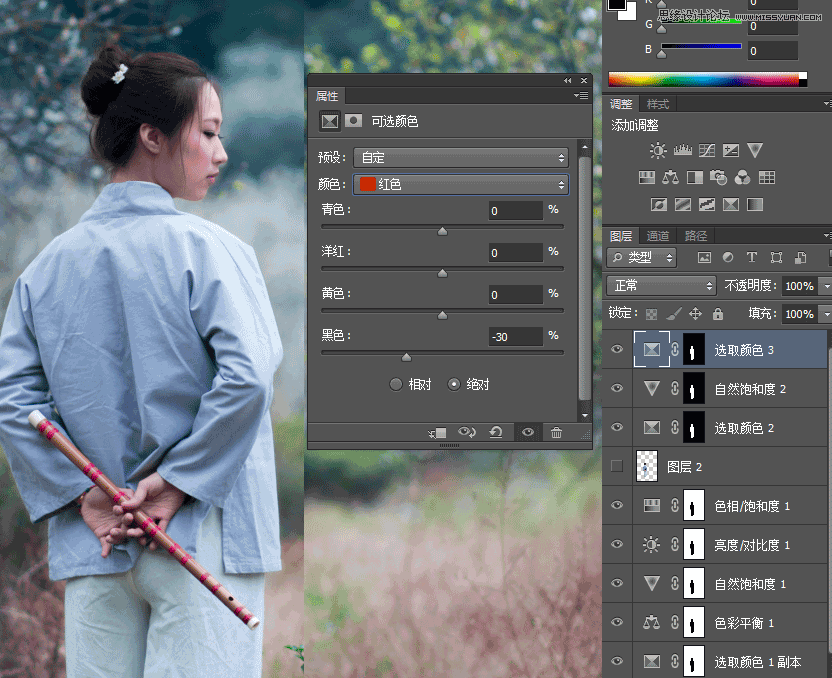
第八步:盖印层,添加文字等修饰。
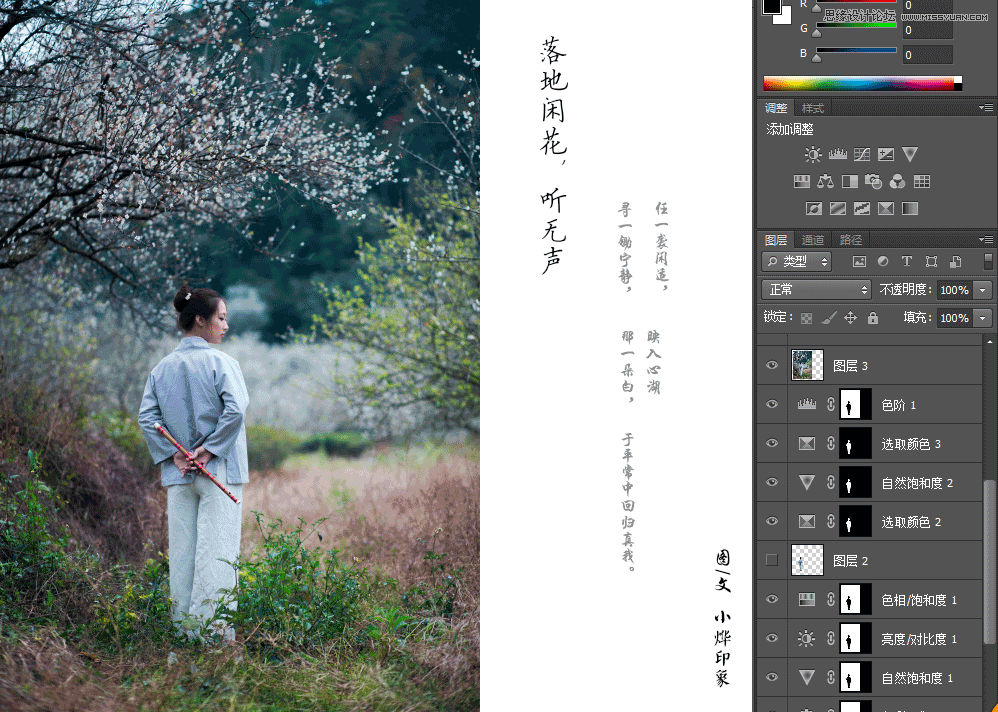
第九步:保存为PSD和JPG两种格式输出。
下面是后期的图片和原图的对比效果。
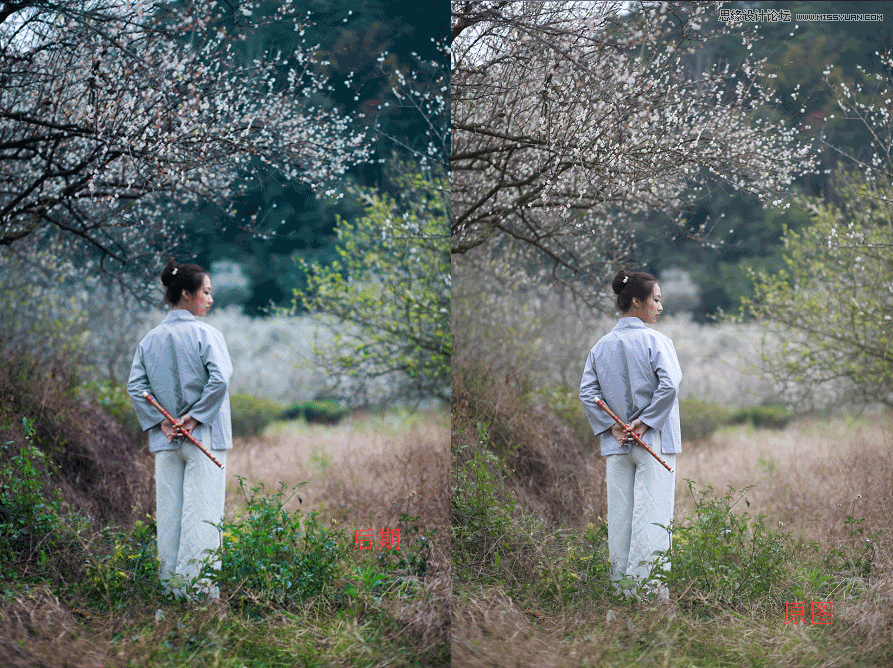
总结:每一次人像拍摄都需要精心的准备,合理选择场景和模特,化妆是必要的基础,拍摄的过程也需要不断随机应变,最后的后期工作可以让作品更加出彩。
教程结束,以上就是Photoshop调出外景梅花人像中国风冷色效果教程,希望大家喜欢!
-

Photoshop为室内偏黄婚片调出高贵冷色效果
2022-09-05 6
-

Photoshop为水塘边的美女调制出梦幻唯美的晨曦阳光色
2022-09-05 10
-

Photoshop调出漂亮的阳光色荒地美女
2022-09-05 7
-

Photoshop将水景美女图片打造唯美的中性蓝红色
2022-09-05 6
-

Photoshop将景区的美女调制出唯美的阳光暖色
2022-09-05 5
-

Photoshop把拍废了的照片修复过程全解
2022-09-05 10
-

Photoshop把美女人像转成水彩画效果图
2022-09-05 9
-

Photoshop为建筑边的美女快速调出清爽的蜜糖色
2022-09-05 8
-

Photoshop制作外景美女的唯美紫色效果
2022-09-05 8
-

Photoshop快速打造淡蓝色梦幻树林美女图片
2022-09-05 7
-

Photoshop为外景美女图片打造甜美的粉绿色早春特效
2022-09-05 16
-

Photoshop使用霜冻笔刷制作结冰树枝效果
2022-09-05 21
-

Photoshop将草地美女图片打造出唯美的阳光褐色
2022-09-05 11
-

Photoshop快速将人像图片转为古典波普风格海报
2022-09-05 14
-

Photoshop调出唯美的春季淡绿色美女图片
2022-09-05 6
-

Photoshop调出给唯美的中性暖褐色树边美女图片
2022-09-05 6
-

Photoshop给图片加上逼真的漫天飞舞大雪效果图
2022-09-05 4
-

photoshop将普通照片做成电影胶片教程
2022-09-05 8
-

Photoshop将外景美女图片打造甜美的中性淡蓝色
2022-09-05 4
-

Photoshop调出外景人物超质感的电影暗色效果图
2022-09-05 6
-

Photoshop通过黑场命令为含羞草花制作超酷的光影效果
2022-09-05 10